3 consejos para arreglar VLC que no reproduce DVD
Reproductor de multimedia VLC es uno de los programas de reproducción de audio y video más populares. Además de varios formatos de medios digitales, VLC también puede reproducir DVD, CD de audio y VCD. Sin embargo, muchos usuarios se han encontrado VLC no reproduce DVD problema. ¿Te enfrentas a la misma situación?
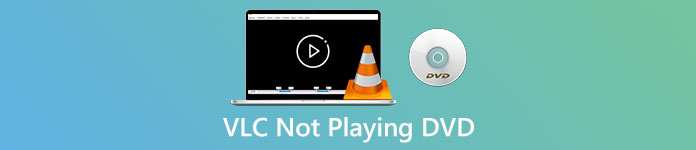
De hecho, muchas razones pueden causar la VLC Media Player no reproduce DVD. Esta publicación discutirá cómo resolverlo de 3 maneras diferentes, si VLC no puede leer un disco DVD, los archivos de video y audio del DVD están entrecortados o VLC no reproduce el DVD completo.
Parte 1. Actualice o reinstale VLC para arreglar VLC que no reproduce DVD
Cuando el VLC Media Player no reproduce DVD, primero debe reiniciar la computadora y VLC para verificar si el problema persiste. Si el problema de VLC que no reproduce DVD todavía existe, puede optar por actualice VLC a su última versión.
Abra VLC Media Player en su PC o Mac con Windows 10/8/7. Hacer clic Ayudar pestaña en la barra de menú superior. De la lista desplegable, elija el Buscar actualizaciones opción. Si hay uno disponible, puede seguir las instrucciones en pantalla para actualizar su VLC a la última versión.
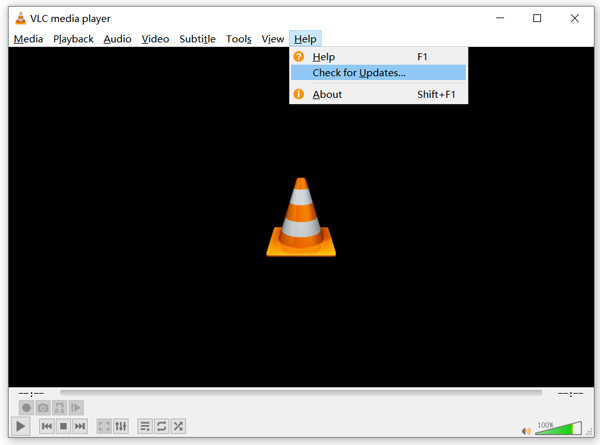
Aquí también puede desinstalar VLC y luego volver a instalarlo en su computadora. Puedes ir al VideoLAN sitio para instalar gratis una versión adecuada.
Cuando instale una nueva versión de VLC, puede reproducir su DVD y verificar si puede abrir el DVD normalmente.
Parte 2. Restablecer preferencias para solucionar el problema de que VLC no reproduce DVD
En algunos casos, puede personalizar o restablecer las preferencias de VLC para resolver el problema de que VLC no reproduce DVD. La siguiente guía le mostrará cómo configurar las preferencias de VLC.
Paso 1. Abra VLC y elija el Herramientas menú. Selecciona el Preferencias opción de la lista desplegable.
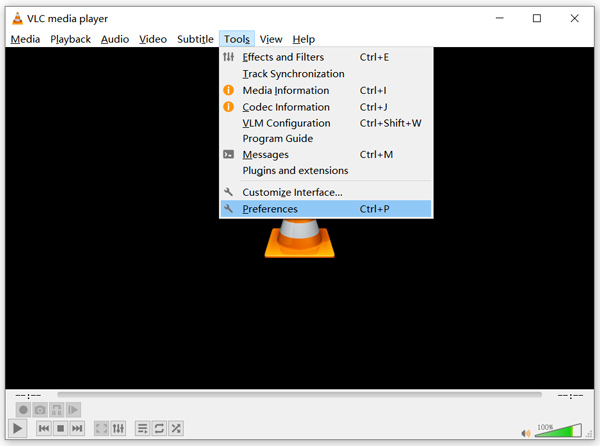
Paso 2. Ahora serás guiado al Preferencias simples ventana. Garrapata Todas bajo la Ajustes de la presentación en la esquina inferior izquierda para ingresar al Preferencias avanzadas ventana.
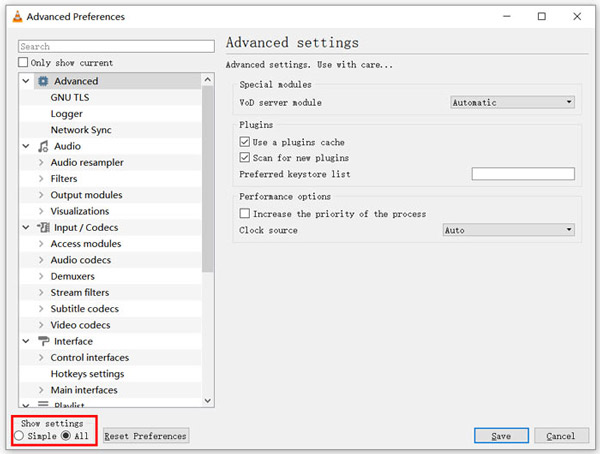
Paso 3. Aquí puede hacer clic en el Reiniciar preferencias para intentar arreglar VLC que no reproduce el problema de DVD. Además, puedes ir al Vídeo sección de la izquierda, haga clic en Filtros y luego elige Filtro de video desentrelazado opción a la derecha. Hacer clic Salvar para confirmar su operación.
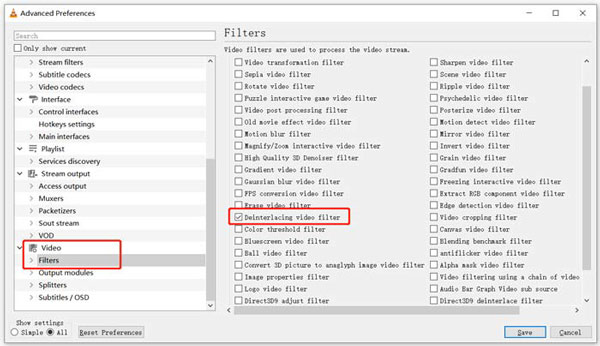
Ya sea que elija restablecer o personalizar las preferencias de VLC, después de todas sus operaciones, debe reiniciar VLC y luego utilícelo para reproducir DVD.
Parte 3. Obtenga una herramienta alternativa de VLC para reproducir DVD
Si VLC aún no reproduce DVD en Windows 10/8/7 PC o Mac, debe encontrar un reproductor alternativo de VLC que lo ayude a ver películas en DVD en la computadora. Aquí recomendamos encarecidamente el Reproductor de DVD en línea gratuito para que pueda ver cualquier DVD con alta calidad.
Es un reproductor de DVD totalmente gratuito que le permite reproducir discos DVD, carpetas de DVD y archivos de imagen ISO tanto en Windows 10/8/7 PC como en Mac. Este reproductor de DVD gratuito puede reproducir directamente su DVD en cualquier navegador web como Chrome, IE, Firefox y Safari. Está equipado con todas las funciones de reproducción de DVD que necesita. Además, le permite tomar instantáneas, agregar, ajustar y seleccionar subtítulos y pistas de audio.
Paso 1. Cuando desee reproducir un DVD, puede ir a este Página del reproductor de DVD en línea gratuito y haga clic en el Reproducir ahora para instalar un lanzador para la reproducción de DVD. Una vez finalizada la instalación, el reproductor de DVD se iniciará automáticamente.

Paso 2. Cuando ingresa a este reproductor de DVD, puede elegir Disco abierto o Abrir documento según su necesidad. Para reproducir un disco DVD, debe insertar su disco DVD y seleccionar la opción Abrir disco. Para abrir una carpeta de DVD o un archivo ISO de DVD, puede utilizar Abrir archivo.

Paso 3. Se le otorga el control total de la reproducción de DVD. Puede avanzar, retroceder, pausar y detener cuando lo desee. También puede tomar capturas de pantalla de sus escenas favoritas. Además, puede cambiar la pista de audio, la pista de video y la pista de subtítulos según sus necesidades.

Esta alternativa de VLC Media Player tiene la capacidad de reproducir cualquier película en DVD con alta calidad de imagen y sonido. Está diseñado con la tecnología de codificación de video avanzada y es compatible con DTS-HD y Dolby TrueHD. Entonces, cuando se enfrente al problema de que el VLC no reproduce DVD, puede confiar en este reproductor de DVD para ver sus DVD.
Más Alternativas a VLC están aquí.
Parte 4. Preguntas frecuentes de VLC Media Player no reproduce DVD
Pregunta 1. ¿Cómo reproducir DVD con VLC?
Para reproducir la película en DVD en VLC Media Player, puede insertar un disco DVD en la unidad de disco de la computadora, abrir VLC Media Player y luego hacer clic en el menú Media. Elija Abrir disco y DVD, y luego haga clic en el botón Examinar para cargar su archivo de DVD. Después de eso, VLC comenzará a reproducir su DVD.
Pregunta 2. ¿Por qué no puedo reproducir DVD en Windows 10?
El soporte de reproducción de DVD integrado de Microsoft ya no está disponible en Windows 10. Es por eso que no puede reproducir DVD en una PC con Windows 10. En cambio, Microsoft ofrece el software Reproductor de DVD de Windows que cuesta $14.99 para que pueda ver DVD.
Pregunta 3. ¿Cómo copiar un DVD a MP4?
Cuando desee ver DVD en la computadora, también puede optar por convertir DVD a un archivo de video digital como MP4. Puedes confiar en los poderosos Convertidor de DVD a MP4 para copiar su DVD a MP4 sin pérdida de calidad.
Conclusión
VLC puede funcionar como un reproductor de DVD gratuito para ayudarlo a reproducir DVD en computadoras con Windows 10/8/7, Mac y Linux. Puede acceder fácilmente al menú del DVD, a los capítulos y a otros contenidos relacionados. Sin embargo, muchos usuarios se quejaron de la VLC no reproduce DVD problema.
Aquí, en esta publicación, puede obtener 3 soluciones efectivas para solucionar el problema. VLC Media Player no reproduce DVD asunto. Espero que pueda ver mejor sus películas en DVD después de leer esta página.



 Video Converter Ultimate
Video Converter Ultimate Grabador de pantalla
Grabador de pantalla



